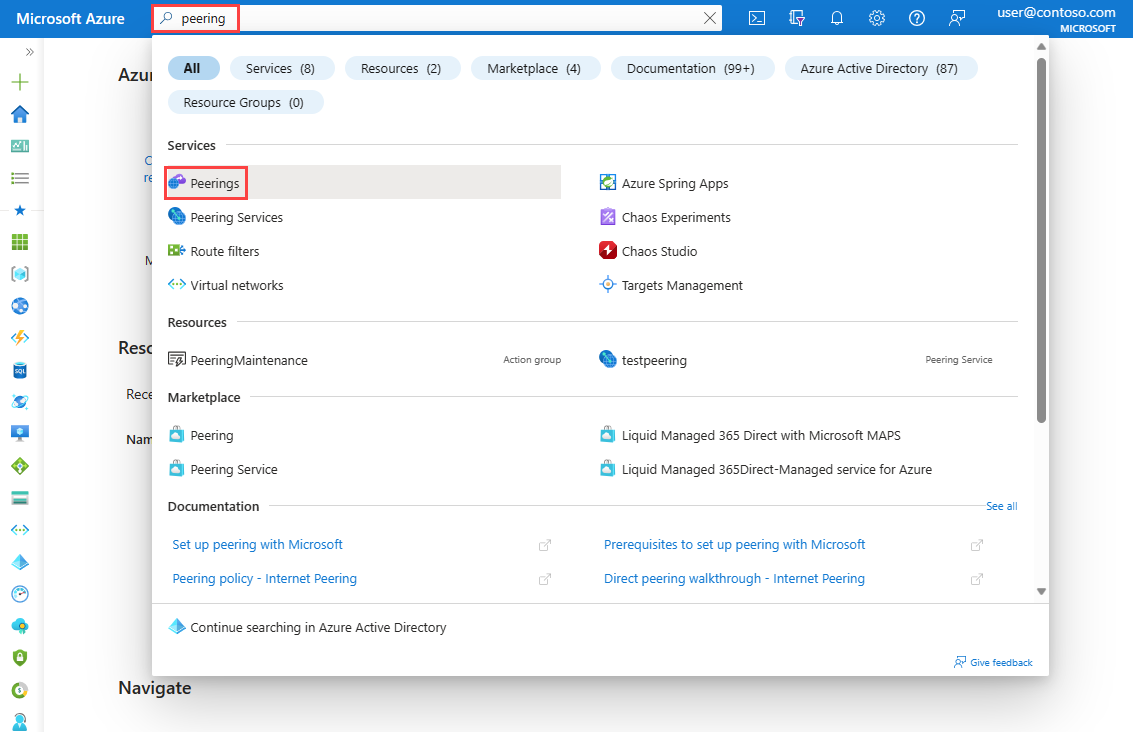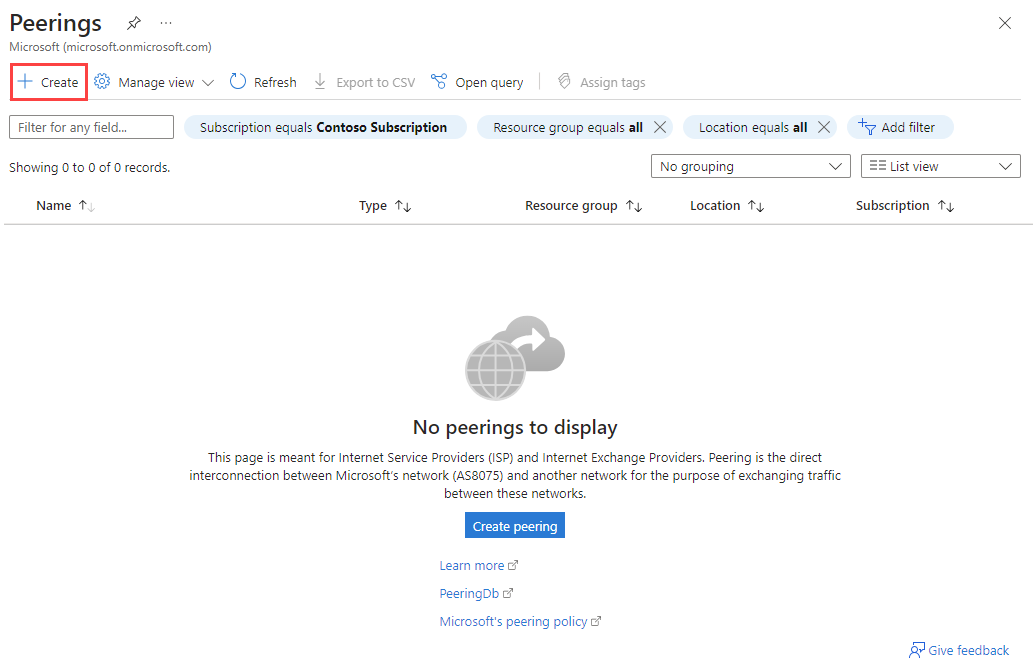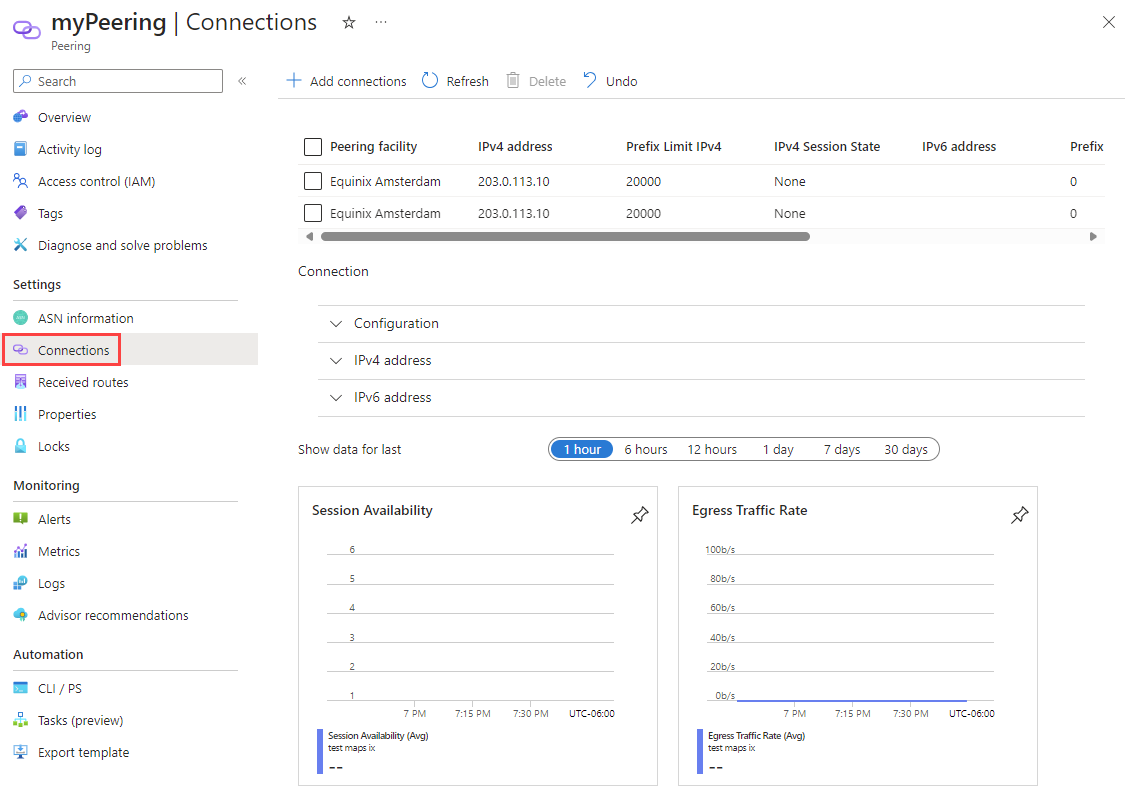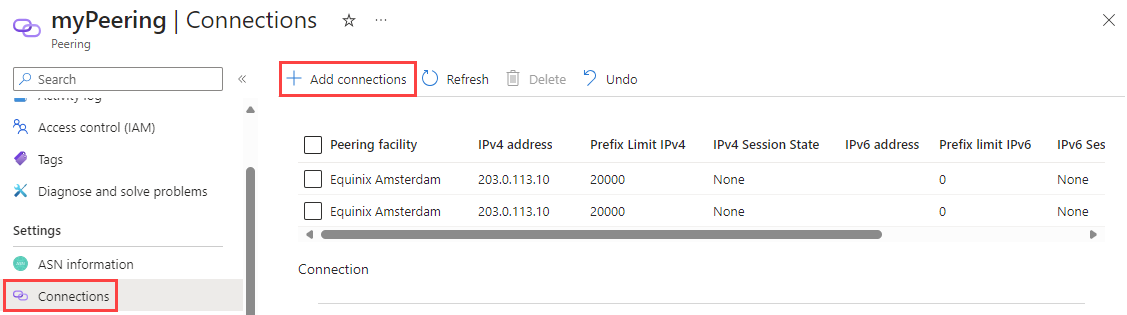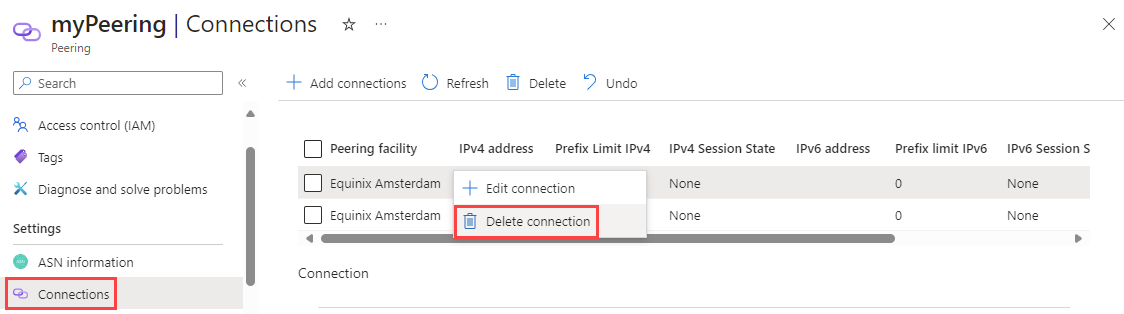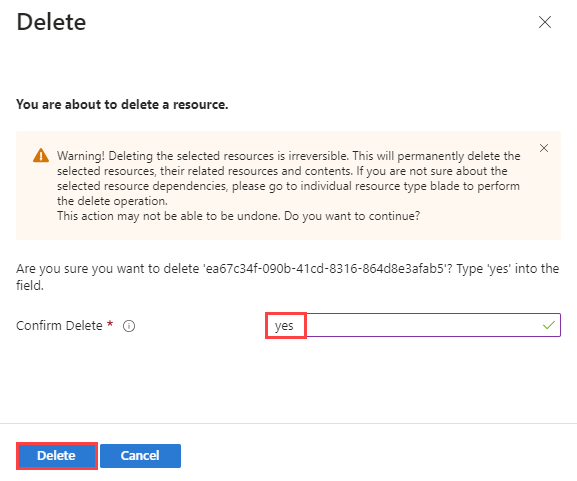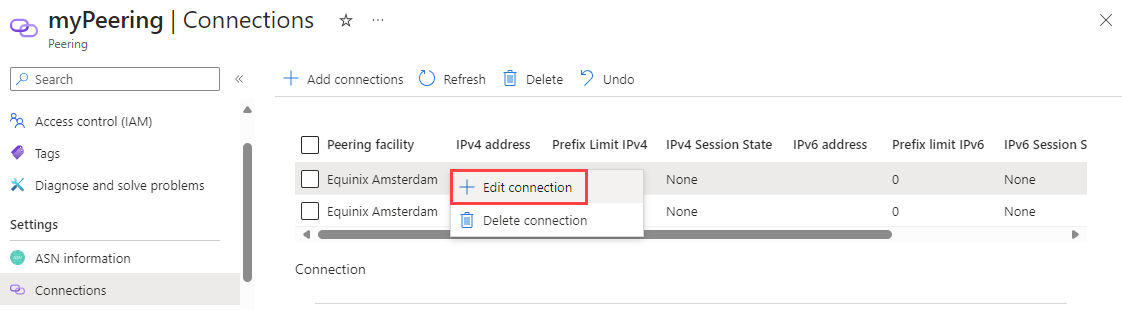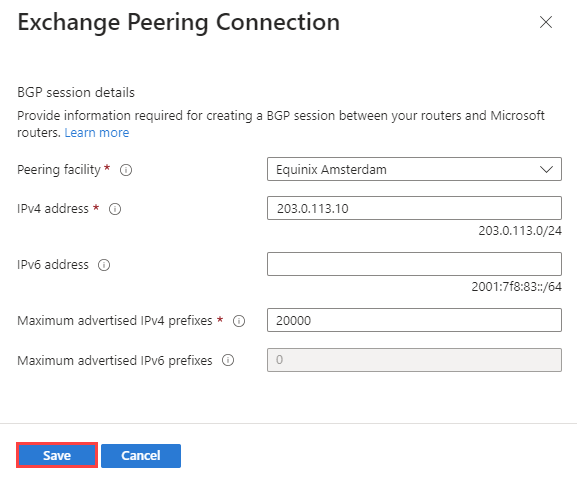你当前正在访问 Microsoft Azure Global Edition 技术文档网站。 如果需要访问由世纪互联运营的 Microsoft Azure 中国技术文档网站,请访问 https://docs.azure.cn。
使用 Azure 门户创建或修改与路由服务器的 Exchange 对等互连
在本文中,你会了解如何使用 Azure 门户创建与路由服务器的 Microsoft Exchange 对等互连。 本文还介绍如何查看资源状态,以及如何更新、删除和取消预配资源。
先决条件
- 在开始配置之前,请查看设置与 Microsoft 的对等互连的先决条件和Exchange 对等互连演练。
- 如果已经与 Microsoft 建立了 Exchange 对等互连,但尚未转换为 Azure 资源,请参阅使用门户将旧版 Exchange 对等互连转换为 Azure 资源。
- 将公共 ASN 与 Azure 订阅相关联。 有关详细信息,请参阅使用 Azure 门户将对等 ASN 关联到 Azure 订阅。
创建和预配 Exchange 对等互连
在本部分中,你会了解如何使用 Azure 门户创建与路由服务器的 Exchange 对等互连。
登录 Azure 门户。
在门户顶部的搜索框中,输入“对等互连”。 在搜索结果中选择“对等互连”。
在“对等互连”页中,选择“+ 创建”以新建对等互连。
在“创建对等互连”的“基本信息”选项卡中,输入或选择对等互连的 Azure 订阅、资源组、名称和 ASN:
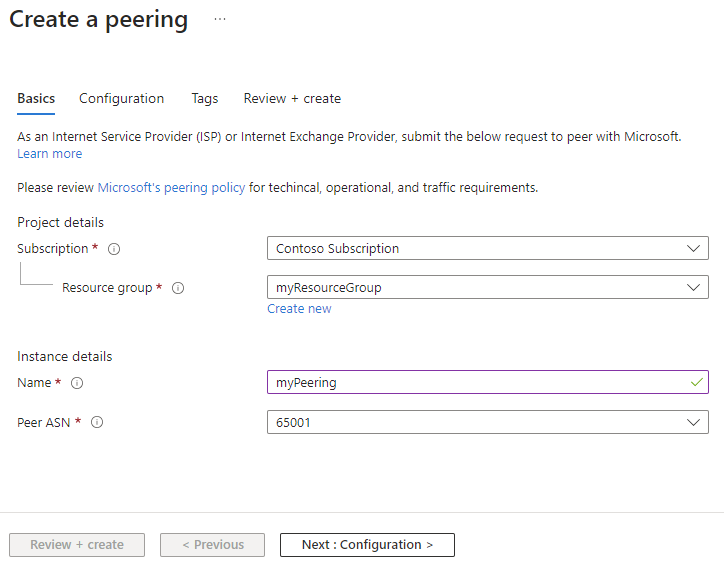
重要
在提交对等互连请求之前,只能选择 ValidationState 为“已批准”的 ASN。 提交 PeerAsn 请求后,等待大约 12 小时才能批准 ASN 关联。 如果选择的 ASN 正在等待验证,你将看到一条错误消息。 如果看不到需要选择的 ASN,请检查是否选择了正确的订阅。 如果是,请检查是否已创建 PeerAsn。 有关详细信息,请参阅使用 Azure 门户将对等 ASN 关联到 Azure 订阅。
在完成时选择“下一步:配置以继续。 在“配置”选项卡中,必须选择以下必需配置,以使用路由服务器为对等互连服务 Exchange 创建对等互连:
- 对等互连类型:直接.
- Microsoft 网络,AS8075(带 Exchange 路由服务器)。
- SKU:高级免费。
依次选择“Metro”、“新建”以将连接添加到对等互连。
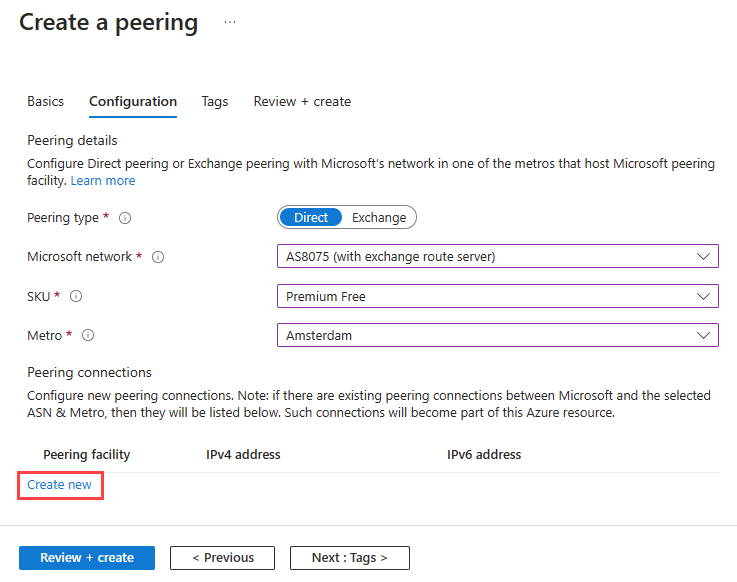
在“直接对等互连连接”中,输入或选择对等互连设施详细信息,然后选择“保存”。
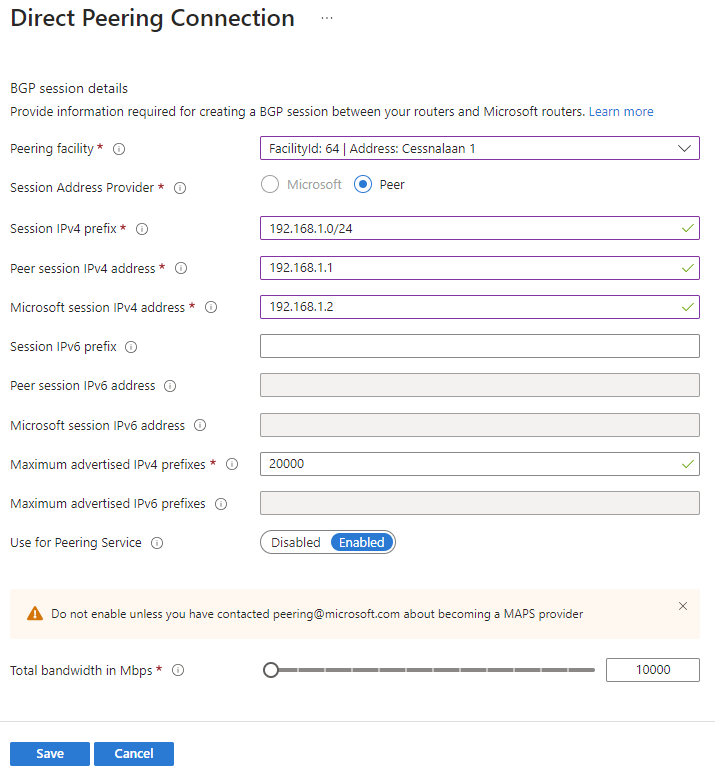
注意
- 使用路由服务器的对等互连服务 Exchange 的对等互连连接必须具有对等作为会话地址提供程序。
- 默认情况下禁用对等互连服务。 Exchange 提供商与 Microsoft 签署对等互连服务协议后,可立即启用此功能。
选择“查看 + 创建”。 查看摘要,然后在验证通过后选择“创建”。
允许资源完成部署的时间。 部署成功后,会创建对等互连并开始预配。
注意
身份是 Microsoft 对等互连服务合作伙伴的一般 Internet 服务提供商 (ISP) 需要注册客户 IP 前缀。 但如果是使用路由服务器的 exchange 合作伙伴,需要注册客户 ASN 而不是前缀。 相关的 ASN 密钥对于客户的前缀注册也是有效的。
在 Azure 门户中打开对等互连,然后选择“注册的 ASN”。
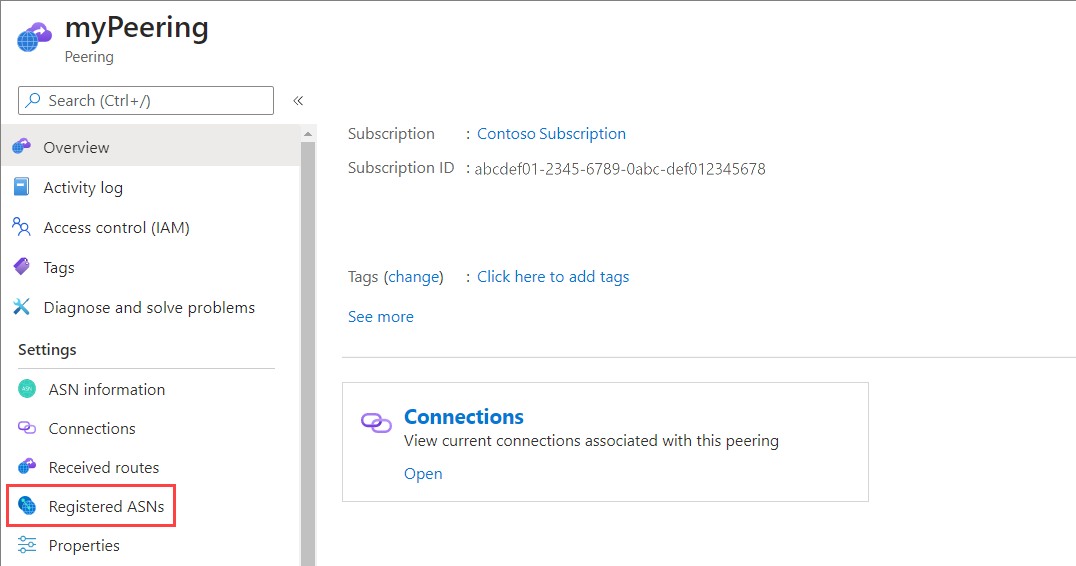
选择“添加注册的 ASN”,以在交换订阅下新建客户自治系统号 (ASN)。
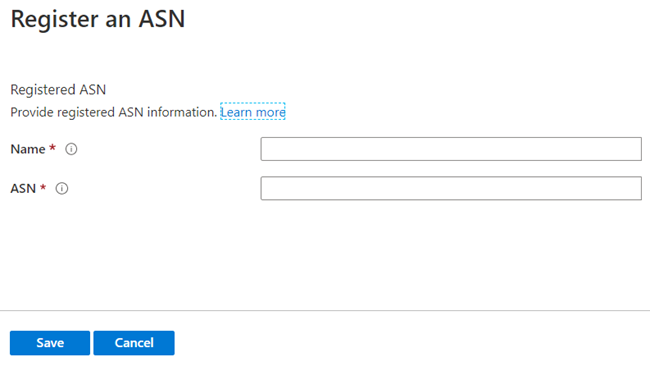
选择“保存”。
在“注册的 ASN”中,会为每个 ASN 分配关联的前缀密钥。 作为 Exchange 提供商,需要为客户提供此前缀密钥,以便他们可以在其订阅下注册对等互连服务。
验证 Exchange 对等互连
在本部分中,你会了解如何查看对等互连以验证其配置和状态。
在门户顶部的搜索框中,输入“对等互连”。 在搜索结果中选择“对等互连”。
选择要查看的对等互连资源。
选择“连接”以查看 PeerAsn 信息。
在屏幕顶部,可以看到都市内不同设施中的 ASN 和 Microsoft 之间的对等互连连接摘要。
注意
- “连接状态”对应于对等互连连接设置的状态。 此字段中显示的状态遵循 Exchange 对等互连演练中显示的状态图。
- “IPv4 会话状态”和“IPv6 会话状态”分别对应于 IPv4 和 IPv6 BGP 会话状态。
- 选择屏幕顶部的某行时,底部的连接部分会显示每个连接的详细信息。 选择箭头以展开“配置”、“IPv4 地址”和“IPv6 地址”。
修改 Exchange 对等互连
在本部分中,你会了解如何修改 Exchange 对等互连。
在门户顶部的搜索框中,输入“对等互连”。 在搜索结果中选择“对等互连”。
选择要修改的对等互连资源。
选择连接。
添加 Exchange 对等互连连接
选择“+ 添加连接”按钮以添加和配置新的对等互连连接。
在“Exchange 对等互连连接”中,输入或选择所需信息,然后选择“保存”。 有关详细信息,请参阅创建和预配 Exchange 对等互连。
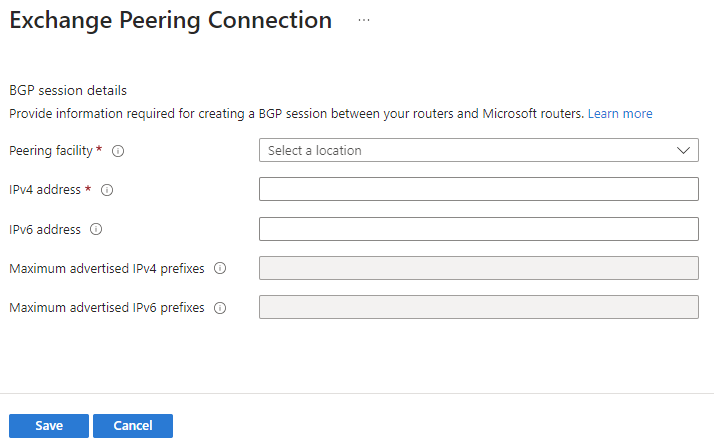
删除 Exchange 对等互连连接
在活动连接上添加 IPv4 或 IPv6 会话
删除活动连接上的 IPv4 或 IPv6 会话
要从现有连接中删除 IPv4 或 IPv6 会话,请联系Microsoft 对等互连。 目前不支持使用 Azure 门户执行此操作。
取消预配 Exchange 对等互连
要取消预配 Exchange 对等互连,请联系Microsoft 对等互连。 目前不支持使用 Azure 门户或 PowerShell 执行此操作。